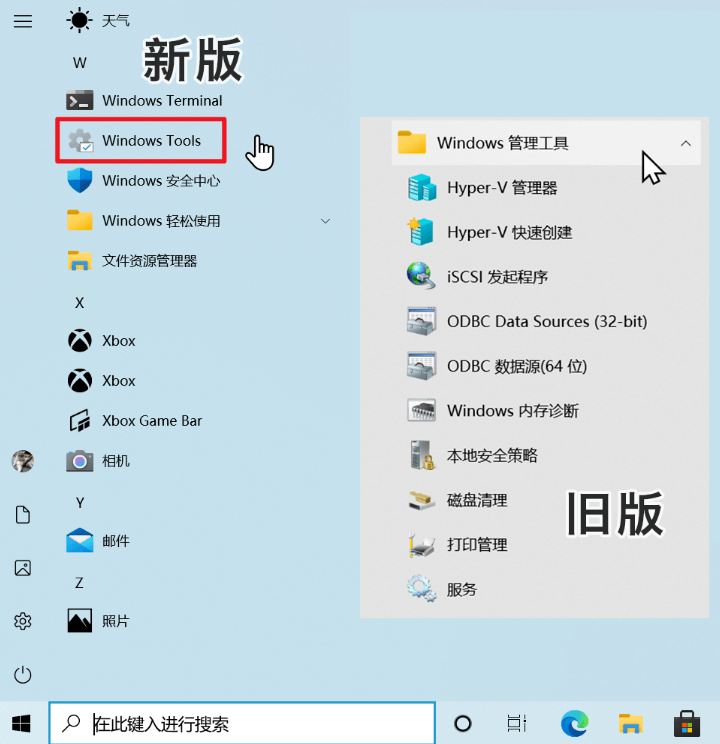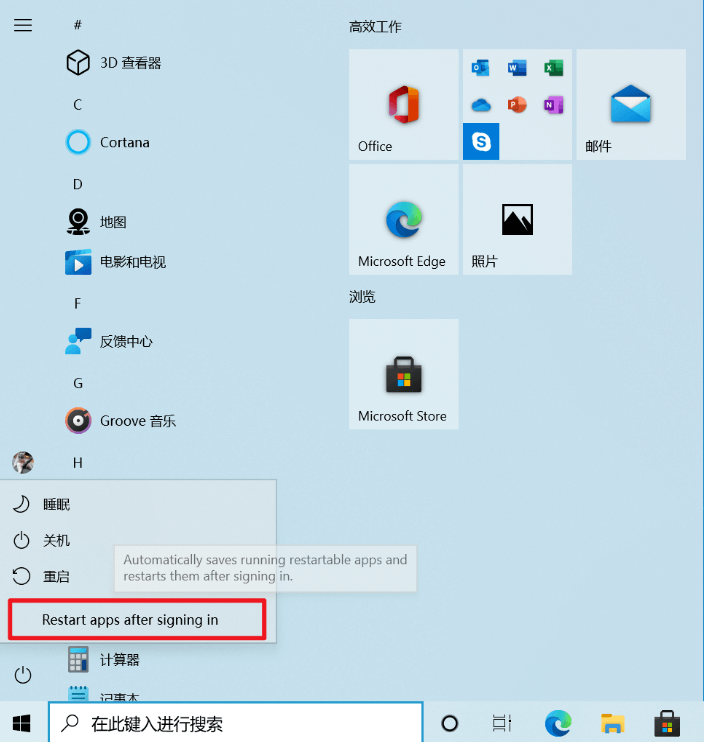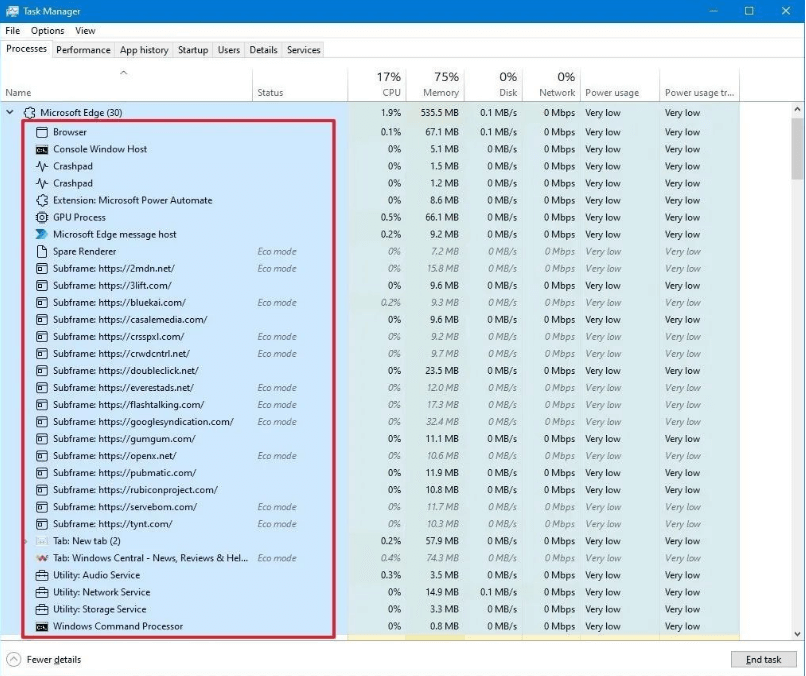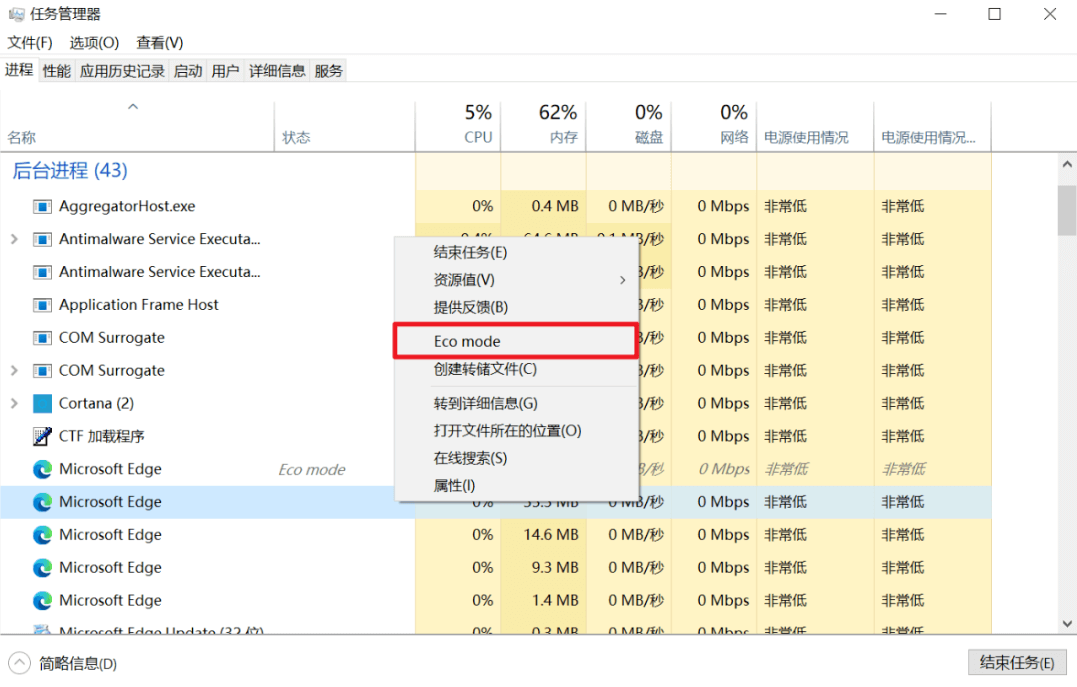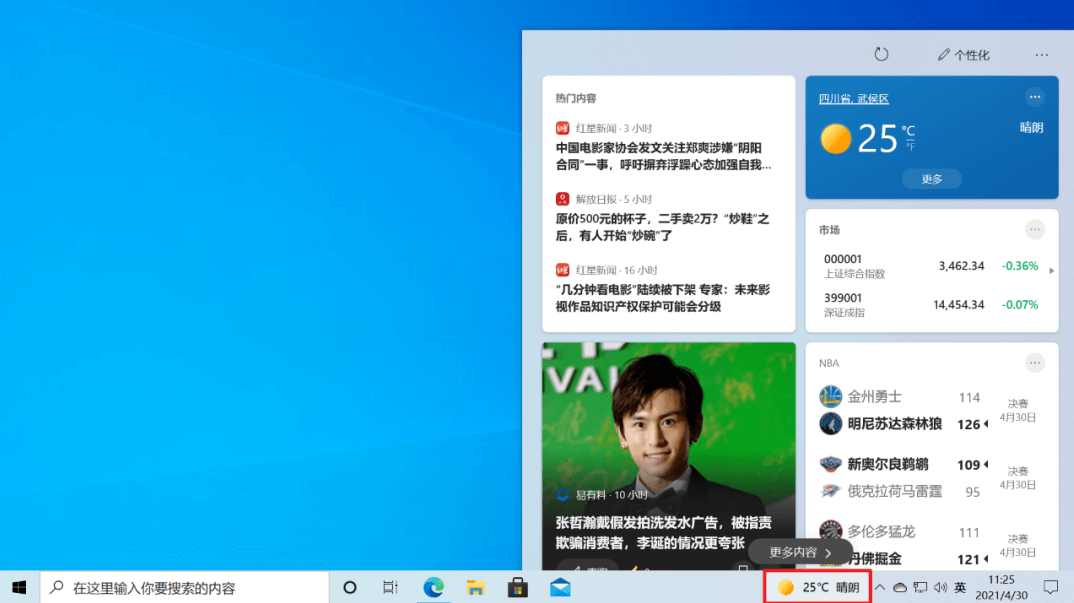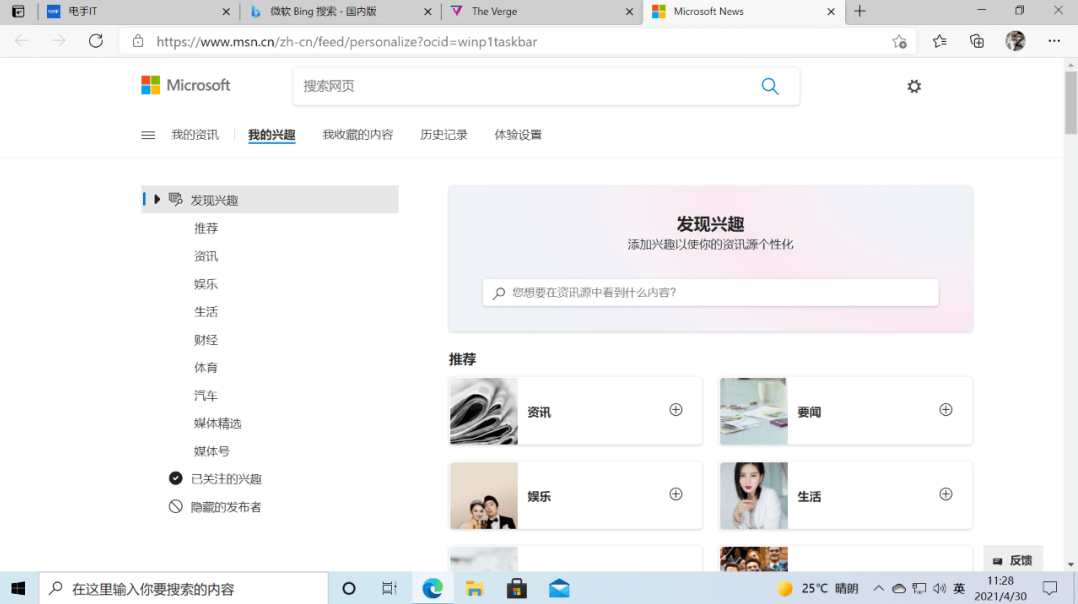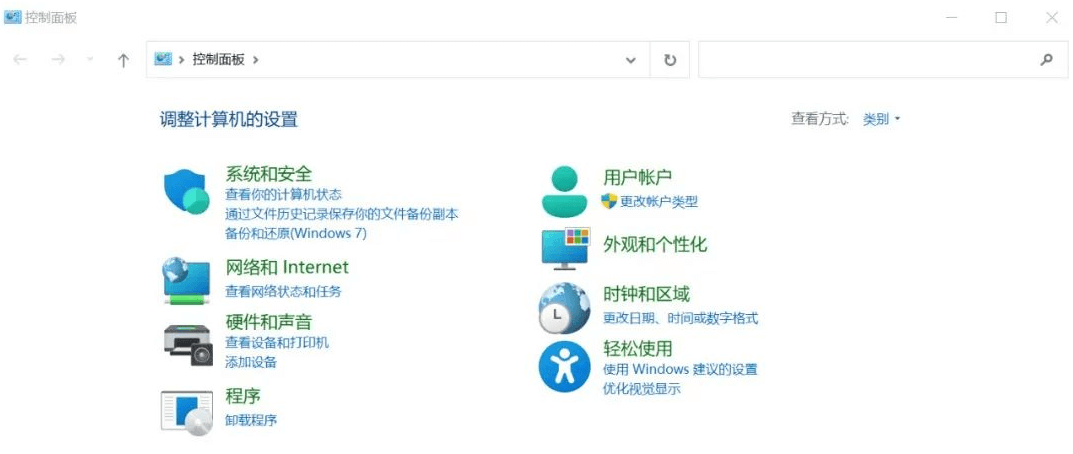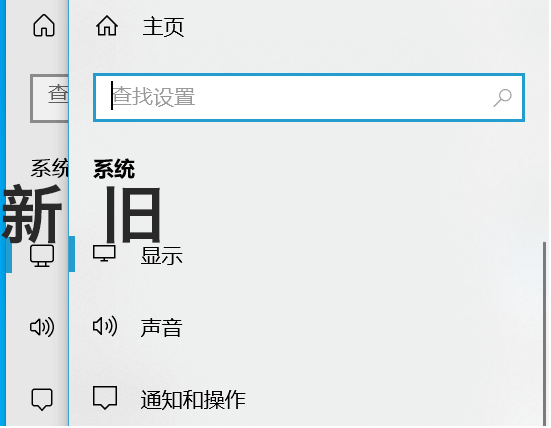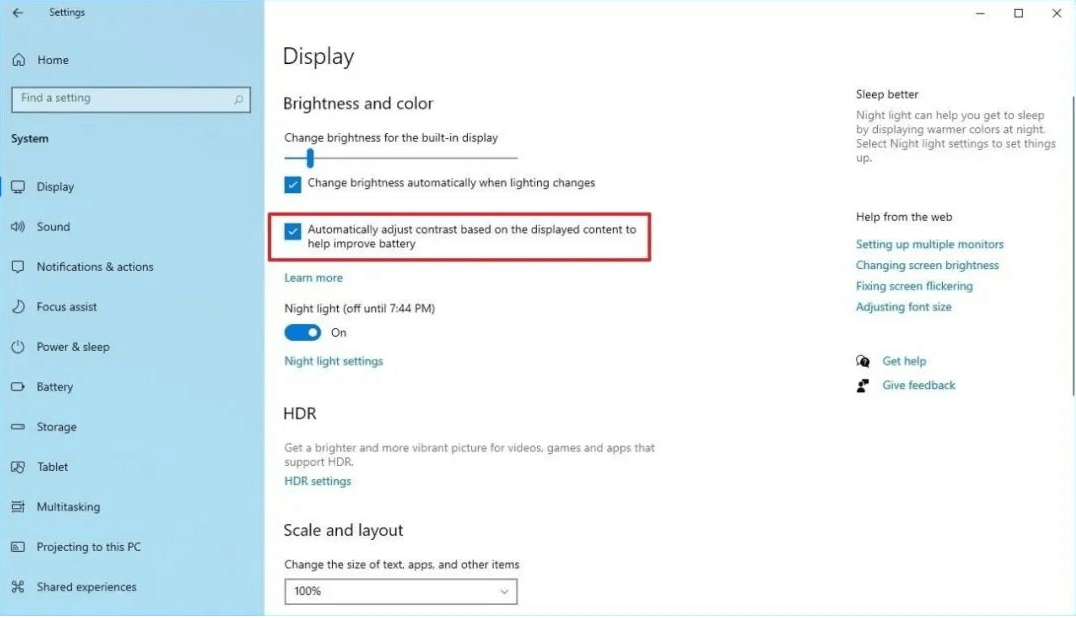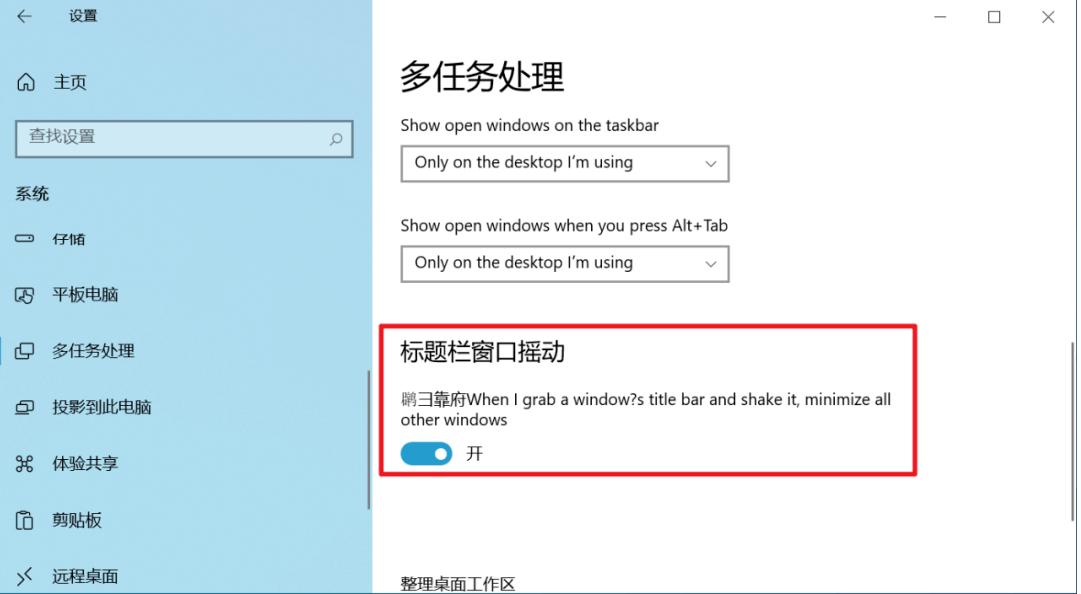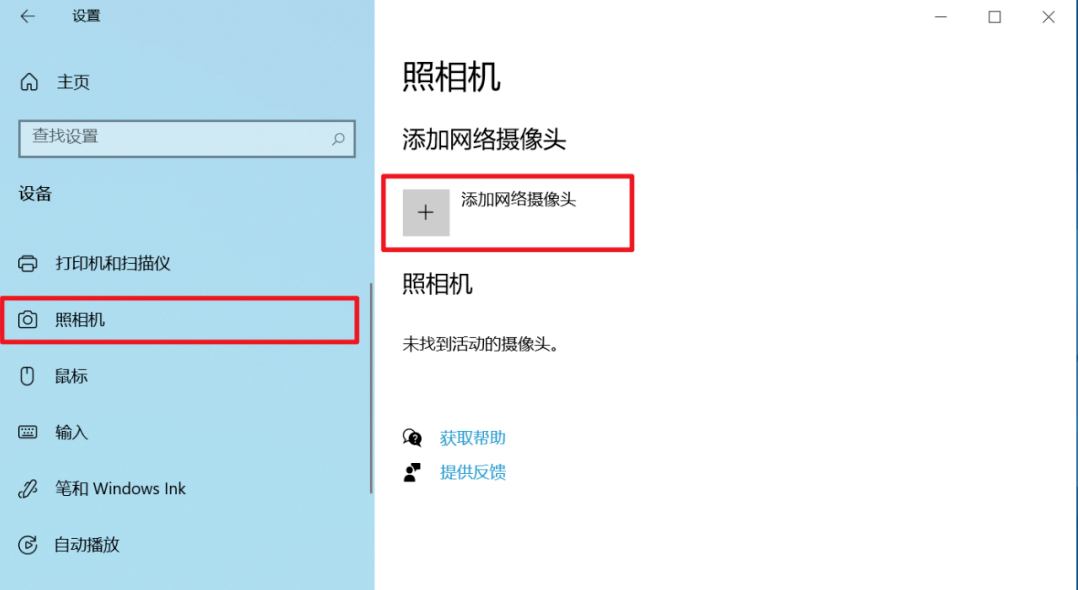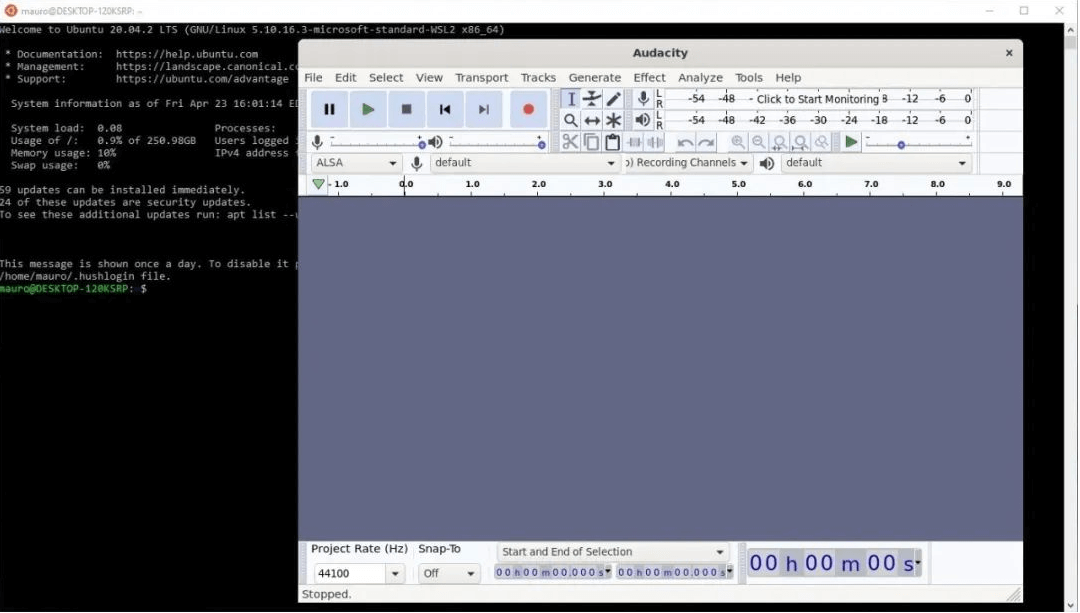自从更新了 Windows 10 之后,这大大小小的更新简直层出不穷,这不 Win10 2021年5月更新就来了,我们为大家总结了这次更新的内容。
Windows 10 的传统是每年两次功能更新,但从去年下半年开始,微软就在不停修补 bug。算起来,上次真正的功能更新,已经过去一年了。对于小淙喜欢新鲜感的人来说,对于下一次功能更新,既期待又害怕。期待它的新功能带来更好的试用体验,又害怕微软一次给太多 bug,把我的电脑塞爆。不过你怀着怎样的心情,Windows 10 的下一次更新总会到来。这不 Win10 2021年5月更新就来了。除非你用「如何彻底关闭 Win10 自动更新功能?」禁用系统更新。所以小淙提前注册了 Windows 10 预览版,今天就带大家抢先品鉴, Windows 10 接下来会带来的,巨多新功能和新界面。本次收录的是,目前最新的预览版 build 21364 的新增内容。开始菜单的的外观没有变化,但进行了两处优化。其一是,开始菜单里的「Windows 管理工具」文件夹,改名为「Windows 工具」。
并且不再是文件夹,而是跳转到一个新的控制面板界面。

这个改动非常诡异,微软曾经表示,将会陆续删除控制面板中的功能,最终彻底淘汰控制面板。其二是,在开始菜单的电源选项中,新增了一个「登陆后重新启动应用程序」的选项。顾名思义,使用该功能关机,下次开机时未关闭的程序将会自动启动。另外,开始菜单中的 Print 3D 和 3D 查看器被移除。这是本次 Win10 2021年5月更新新增内容中,小淙最满意的功能,任务管理器共带来两项重要更改。首先是 Edge 浏览器的进程分类,任务管理器现在可以显示 Edge 浏览器的每一个进程,例如打开的网页、扩展插件、浏览器进程等。
并且每个分类都有专门的图标,方便用户识别区分,展开后还能看到具体的网页地址。这个功能有助于用户定位占用系统资源的网站或扩展。更有助于微软推广自家的 Edge浏览器。另一个功能是环保模式(Eco mode)。简单来说用户可以手动限制,某个程序对系统资源占用。
这在运行占用大量系统资源的程序时非常好用。例如小淙正在使用 PR 导出一段视频,PR占用了所有系统资源,这时候我再想去开个网页,锻炼一下手臂肌肉,就会感觉非常卡顿,很影响兴致。这时候如果把 PR 设置到环保模式中,系统就会限制 PR 使用的资源上限,确保腾出足够的资源让我手臂锻炼相关的网课。另外,进入环保模式的程序,还将使用一组特殊的电源效率设置,以确保性能下降不会太多。在任务栏加入新闻内容的计划,已经快半年了,一开始小淙还以为又是烦人的干扰信息,不过这几天体验下来,还挺像那么回事的。首先,新闻图标以天气的形势存在于任务栏右侧。当鼠标悬停之上,则会自动展开,无需点击。

内容上,微软一改以往对国区的不重视,更新速度还挺快,新闻内容主要来源也比较靠谱,官媒居多。除了新闻,右边还固定有天气、股市和体育信息(目前只有这三个)。微软此举其实也是在硬推自家的 Edge 浏览器,因为这就是EDGE 的挂件,不管是点击具体新闻内容还是设置个性化,都会直接用 Edge 打开。
在个性化页面,用户可以手动选择很多个细分类目,例如科技、娱乐、要闻、健康等。甚至可以关注一些媒体号,例如新华社、文学报等。还可以设置隐藏指定媒体的内容。虽然任务栏新闻功能具有很强的侵略性,但不得不承认,对于需要的人来说非常方便的,只要内容质量不下降,小淙应该会长期使用这个功能。而不喜欢这个功能的用户,也可以右键任务栏,关闭该功能。
文件管理器引入了一组新的图标,替换包括此电脑、音乐、下载、图片分类和磁盘分区。

小淙第一眼看上去,还有点不习惯。大概是因为替换并不完整,或者旧图标在脑海中已经根深蒂固了。另外,控制面板中的图标也被替换。
所以说控制面板又活了?最后是对设置界面的大量图标进行了优化,更圆润了些。
这是 Win10 2021年5月更新中仅笔记本电脑支持的功能。在设置 – 系统 – 显示页面上,多了一个「内容自适应亮度控制」的选项。
该功能可以基于屏幕显示的内容,自动调整屏幕亮度和对比度,从而节省电量。副作用是,可能导致显示质量降低。另外,在高级显示设置页面,系统会直接说明当前显示器是否支持 HDR 功能。众所周知,当鼠标按住一个窗口并左右摇晃,其他没有被选中的窗口将会自动最小化。现在,在 设置 – 系统 – 多任务处理页面上,多了一个开关禁用该功能。
关闭后随意摇晃也不会最小化其他窗口。
国外疫情一直没得到控制,居家办公已经成为常态。而居家办公时,用摄像头进行远程会议是必不可少的一项。现在 Windows 10 预览版在 设置-设备 页面中新增了照相机设置页(其实翻译为摄像头更准确)。
在该页面下,用户可以开启或禁用摄像头,或者添加网络摄像头。并且可以操作指定摄像头,设置亮度、对比度、旋转等。以上,便是目前最新预览版中,比较值得说道的新增内容。当然还有其他内容,例如 WSL 支持运行 Linux GUI;自动更新变得更智能;画图应用的小升级等。
另外,小淙感觉新版本的字体似乎也有所改进,不知道是不是错觉,一些功能的描述文字为乱码,可能是因为字体不完整导致。具体还有待考证。总而言之,本次更新带来了大量新功能和优化,其中不乏有一些实用性很强的功能。这些功能中的部分,会在 5 月的第一次功能更新中与大家见面。而另一部分则要等到下半年。小淙建议电粉们还是和以往一样,不要急着更新系统,等小淙测试和收集足够的反馈后,确定没有致命 bug 和漏洞,再通知大家更新。结论
以上就是本次 Win10 2021年5月更新的所有内容,应该有一些功能是小伙伴们觉得适用的功能,但有一些功能改变可能会让大家不太习惯,大家可以先看看文章熟悉一下。
本文编辑:@ 小淙
©本文著作权归电手所有,未经电手许可,不得转载使用。